Oprogramowanie CAD 3D staje się coraz bardziej powszechne, a liczba różnych programów tego typu systematycznie wzrasta. Dla wielu użytkowników bardzo ważną kwestią jest opcja wymiany danych pomiędzy programami. Popularne na rynku systemy CAD 3D korzystają zazwyczaj z jednego silnika graficznego – PARASOLID (Siemens) lub ACIS (Dassault Systemes). Import pliku zapisanego na jednym z silników graficznych a otwieranego w programie z drugim rodzajem silnika często skutkuje niepowodzeniem otwarcia plików lub błędami. W poniższym artykule zawarliśmy wskazówki jak uniknąć błędów podczas importu plików z różnych systemów CAD na przykładzie IRONCAD oraz jakie ustawienia najlepiej w tym celu zastosować
BŁĄD NR 1: RÓŻNE SILNIKI GRAFICZNE OPROGRAMOWANIA
Przy importowaniu plików z innego oprogramowania CAD 3D mogą pojawić się problemy z ich otworzeniem. Źródłem tych problemów są różnice pomiędzy programami CAD. Spora część popularnych na rynku systemów CAD 3D zapisuje tworzoną geometrię 3D w jednym z dwóch silników graficznych (jąder modelowania) – PARASOLID (Siemens) lub ACIS (Dassault Systemes). Importowanie pliku do programu, który używa innego silnika graficznego, powoduje potencjalne błędy i niedokładności geometrii po zaimportowaniu, w odniesieniu do pliku źródłowego. Warto wspomnieć o istnieniu wielu formatów CAD 3D. Najpopularniejsze to: ACIS (.sat), IGS (.igs, .iges), Parasolid (.x_t, .xmt, .txt), IronCAD (.ics), STEP (.stp, .step), Stereolithography (.stl), TrueSpace (.scn, .cob), VRML (.wrl), Wavefront (.obj), CATIA (.CATPart, .CATProduct), 3D Studio (.3ds), .prt, .asm, .sldprt, .sldasm, .ipt, iam, .par, .psm.
BŁĄD NR 2: USTAWIENIE NIEODPOWIEDNIEGO SILNIKA GRAFICZNEGO
Importując do programu IRONCAD plik z formatem innym niż .ics, na jakość uzyskanego modelu po imporcie może mieć wpływ ustawienie domyślnego jądra modelowania (silnika graficznego). Jeśli ustawimy jądro modelowania na to samo, w którym zapisana jest geometria importowana, to praktycznie wykluczamy możliwość pojawienia się błędów w zaimportowanej geometrii. Na przykład importując plik z formatów: ACIS (.sat), CATIA (.CATPart, .CATProduct), .ipt, iam warto ustawić silnik graficzny przed importem na ACIS (Dassault Systemes). Z kolei importując plik z formatów: Parasolid (.x_t, .xmt, .txt), .prt, .asm, .sldprt, .sldasm warto ustawić jądro modelowania przed importem na PARASOLID (Siemens)
WYBÓR SILNIKA GRAFICZNEGO W IRONCAD
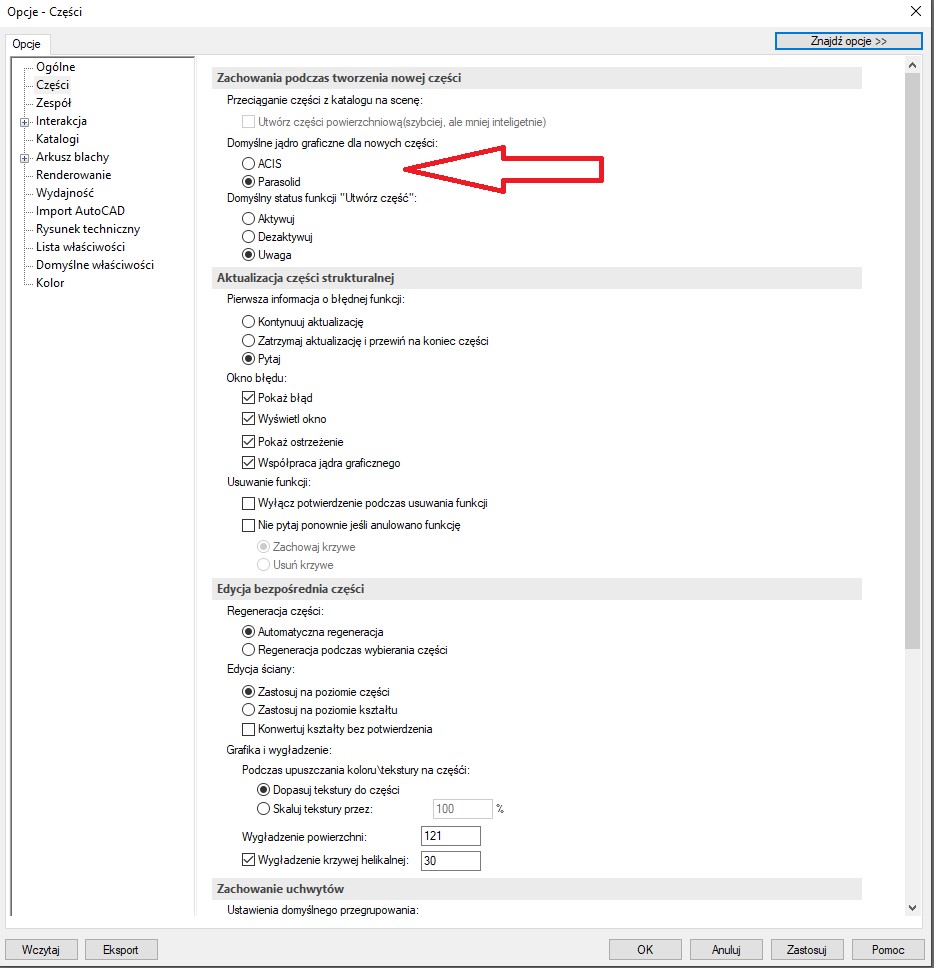
BŁĄD NR 3: WCZYTYWANIE PLIKU Z BŁĘDAMI
Niestety może się jednak zdarzyć, iż importowany plik powstał poprzez konwersję z jeszcze innego formatu. W takiej sytuacji również mogą pojawić się błędy po imporcie. Uogólniając, jeżeli po imporcie do programu IRONCAD przy ustawieniu jądra modelowania przed importem na ACIS (Dassault Systemes) pojawiają się błędy w geometrii, warto przestawić silnik graficzny na PARASOLID (Siemens) i zaimportować ponownie. Analogicznie, jeśli po imporcie do programu IRONCAD przy ustawieniu jądra modelowania przed importem na PARASOLID (Siemens) pojawiają się błędy w geometrii, warto przestawić je na ACIS (Dassault Systemes) i zaimportować ponownie. Jeśli obydwa z omówionych wcześniej ustawień nie pozwalają prawidłowo zaimportować geometrii oznacza to, że importowany plik zawiera błędy lub zawiera geometrię zapisaną w formacie, którego konwersja do PARASOLID i ACIS generuje niedokładności. Najczęstszym rezultatem błędów jest powstanie modelu powierzchniowego (podczas, gdy importowana geometria była bryłą). Problem ten najczęściej pozwala zminimalizować zmiana ustawień tolerancji zszywania powierzchni. Domyślne ustawienie w programie IRONCAD tego parametru to 0,001 mm. Taka dokładność importu jest akceptowalna dla większości zastosowań modelowania 3D. Zmiana tego parametru na przykład na wartość 0,01 mm powoduje czasami, że po imporcie pliku, który przy większej dokładności importował się jako powierzchnia, uzyskujemy bryłę.
USTAWIENIA IMPORTU
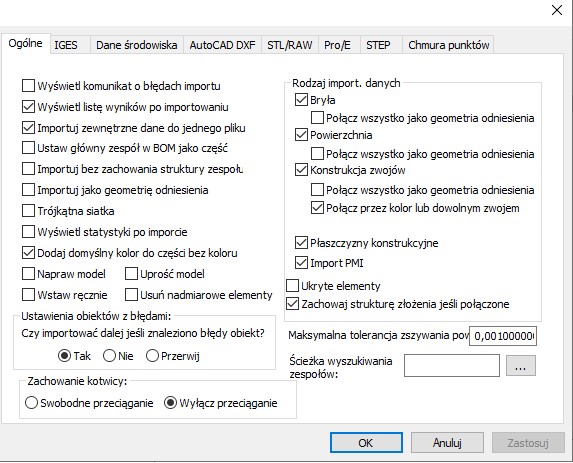
JAK ZAIMPORTOWAĆ PLIKI W IRONCAD?
Aby zaimportować pliki z programów Inventor czy SolidWorks należy utworzyć nowy dokument sceny 3D. W zakładce „Zespół” wybierz funkcję „Import” /Wybierz plik 3D. Bezpośrednio można zaimportować jeden plik zespołu, który „znajdzie” powiązane pliki części i automatycznie stworzy strukturę w drzewku podobną do tej, którą określiliśmy w innym systemie CAD. Dodatkowo zachowane zostanie nazewnictwo. Można także importować pojedyncze części lub podzespoły. Z zaimportowanych projektów można wykonywać od razu dokumentację lub bezpośrednio je edytować.

IRONCAD umożliwia import plików z wielu systemów CAD 3D. W oknie Importuj plik dostępna jest lista formatów, które można wczytać do programu. Należy pamiętać, aby pliki poszczególnych komponentów przykładowo z programu Inventor (.ipt) znajdowały się w tej samej lokalizacji, co plik całego złożenia (.aim).
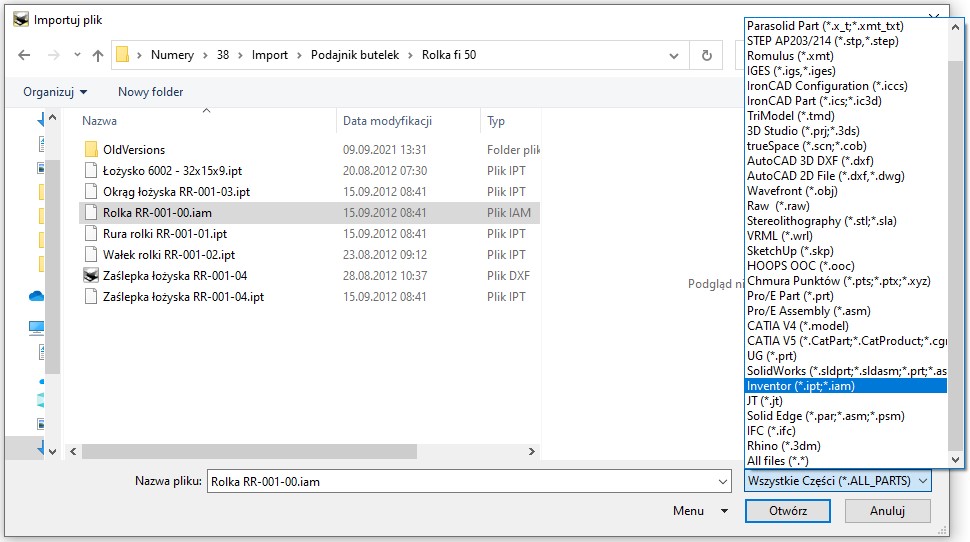
W powyższym artykule zawarliśmy większość błędów i istotnych informacji dotyczących importu plików z innych systemów CAD.




